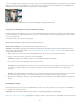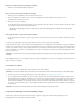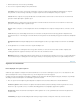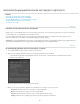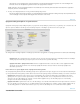Operation Manual
Vervorming
Verticaal
Horizontaal
Roteren
Schaal
Uitsnijden behouden
Hoeveel
Middelpunt
Naar boven
Prioriteit hooglichten
Kleurprioriteit
Verfbedekking
1. Klik in het deelvenster Lenscorrecties op Handmatig.
2. Pas een van de volgende instellingen aan bij Transformatie:
Sleep naar rechts om tonvormige vertekening te corrigeren en lijnen die bij het middelpunt vandaan buigen te corrigeren.
Sleep naar links om kussenvormige vertekening te corrigeren en lijnen die naar het middelpunt toe buigen te corrigeren.
Hiermee corrigeert u het perspectief dat wordt veroorzaakt doordat de camera onder een hoek naar boven of beneden wordt
gehouden. Verticale lijnen lijken zo parallel te lopen.
Hiermee corrigeert u het perspectief dat wordt veroorzaakt doordat de camera onder een hoek naar links of rechts wordt
gehouden. Horizontale lijnen lijken zo parallel te lopen.
Hiermee corrigeert u een niet rechtgehouden camera. Het middelpunt van de originele, niet-uitgesneden foto vormt de as van de
rotatie.
Hiermee past u de afbeeldingsschaal naar boven of beneden aan. Op deze manier worden lege gebieden verwijderd die door
perspectiefcorrecties en -vervorming zijn veroorzaakt. Hiermee worden gebieden van de afbeelding weergegeven die buiten het uitsnijdkader
vallen.
Het uitsnijden blijft beperkt tot het afbeeldingsgebied, zodat er geen grijze randpixels voorkomen in de uiteindelijke
foto.
3. Pas bij Vignetten lens een of beide van de twee volgende instellingen aan:
Verplaats deze schuifregelaar naar rechts (positieve waarden) om de hoeken van de foto lichter te maken. Verplaats deze
schuifregelaar naar links (negatieve waarden) om de hoeken van de foto donkerder te maken.
Sleep deze schuifregelaar naar links (lagere waarde) om de aanpassing Hoeveelheid toe te passen op een groter gebied bij de
hoeken vandaan. Sleep de schuifregelaar naar rechts (hogere waarde) om de aanpassing te beperken tot een gebied vlak bij de hoeken.
Vignetten en korreleffecten
Na het bijsnijden een vignet toepassen
Gebruik de opties Vignetten na uitsnijden in het deelvenster Effecten om een donker of licht vignet toe te passen voor een artistieke foto. Een
vignet na uitsnijden kan zowel op een uitgesneden als op een niet-uitgesneden foto worden toegepast.
In Lightroom worden met vignetstijlen na uitsnijden de belichting van de uitgesneden afbeelding adaptief aangepast, waarbij het oorspronkelijke
afbeeldingscontrast behouden blijft en een aantrekkelijker ogend effect ontstaat.
1. Kies een optie in het menu Stijl in het gebied Vignetten na uitsnijden van het deelvenster Effecten in de module Ontwikkelen:
Hiermee worden de hooglichten hersteld, maar dit kan tot kleurverschuivingen in donkere gebieden van een foto
leiden. Deze optie is geschikt voor foto's met heldere afbeeldingsgebieden, zoals uitgeknipte spiegelende hooglichten.
Hiermee worden kleurverschuivingen in donkere gebieden van een foto geminimaliseerd, maar kunnen hooglichten niet
worden hersteld.
De uitgesneden afbeeldingswaarden worden gemengd met zwarte of witte pixels. Dit kan tot een doffe foto leiden.
212